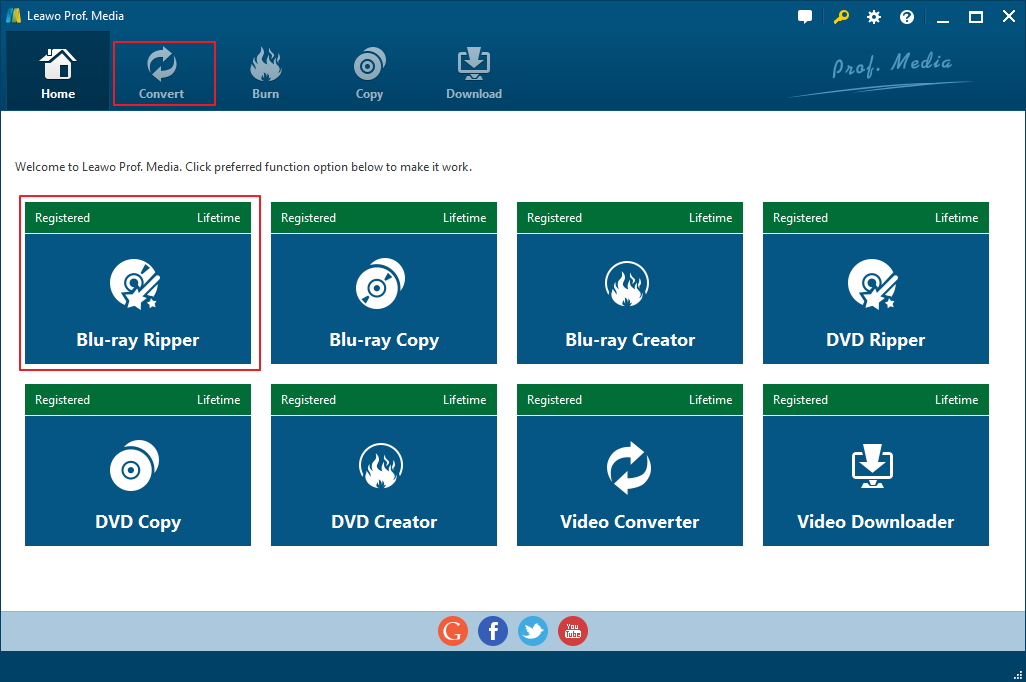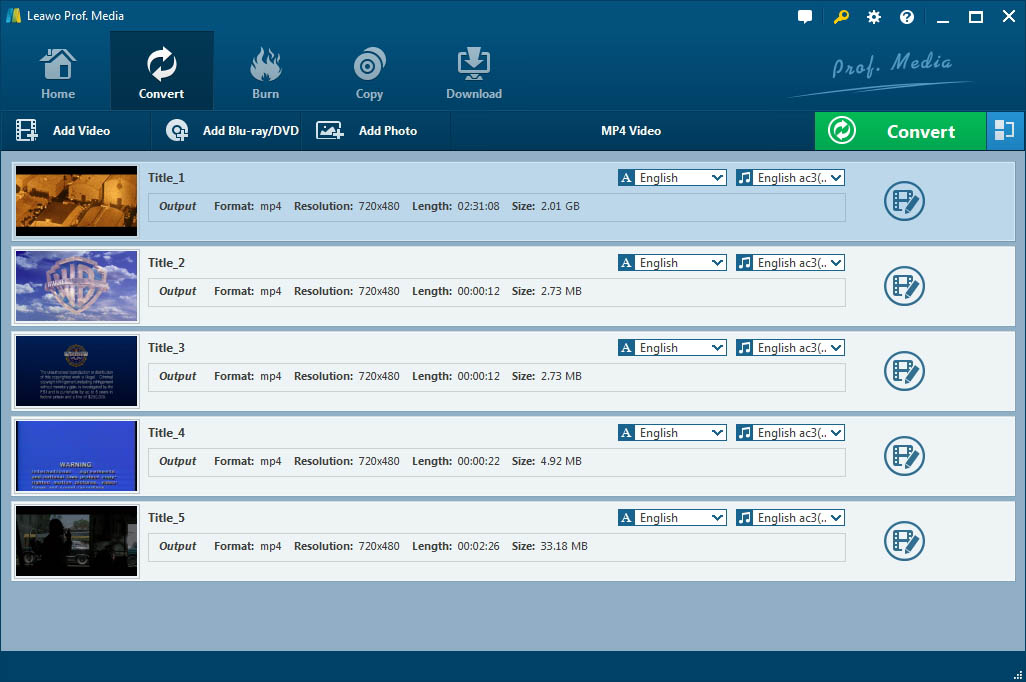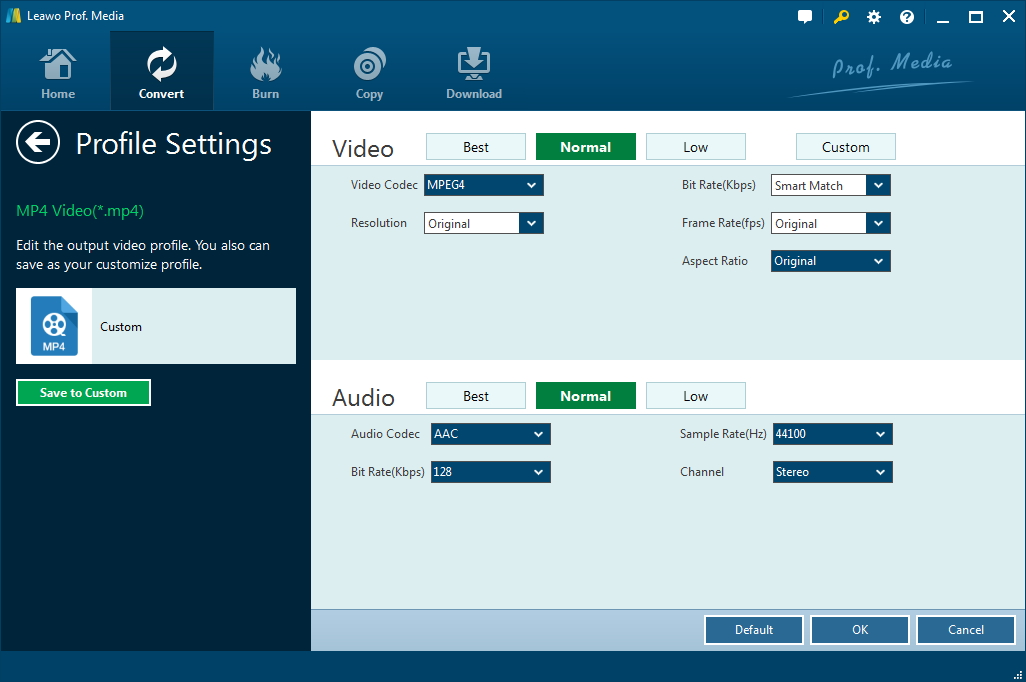Flash Video (FLV) ist ein von Adobe Systems entwickeltes offenes Containerformat, das vornehmlich für Internetübertragungen von Videoinhalten genutzt wird. Es ist je nach verwendetem Codec kompatibel zu den Adobe Flash Playern ab Version 6 bzw. 7. Zusätzlich besteht die Möglichkeit, derartige Flash-Video-Dateien in einer SWF-Datei eingebettet zu laden.
Warum soll man Blu-ray zu FLV konvertieren?
Derzeit ist FLV-Format die erste Wahl für viele Leute, die Video- oder Audiodateien speichern wollen. Insbesondere eine zunehmende Anzahl von Anwendern versucht, Blu-ray zu FLV zu rippen. Die sich darüber beschwerte:
– Blu-ray kostet zu viel.
– Ein High-Definition-Fernsehen ist die Voraussetzung für Anschauen des Blu-rays, um High Definition und ein klares Bild zu genießen.
– Jede leichte Kratzer auf dem Disk kann alle im Blu-ray gespeicherten Audio- und Videodateien schädigen.
– Um die Blu-ray-Dateien ganz normal abspielen zu können, muss man gelegentlich Firmware-Updates des Players durchführen, sonst können die Datei nicht abgespielt werden.
FLV könnte die beste Alternative von Blu-ray sein.
Vielleicht sind Sie nicht ganz klar, warum FLV als die beste Alternative zu Blu-ray gilt. Nun werfen wir einen Blick auf die bestechenden Eigenschaften von Flash FLV Format:
– Im Gegensatz zu anderen Videoformaten, die nur für Videos verwendet werden, ist FLV absolut leistungsfähiger, da es mit einer Vielzahl von Dateien wie Videos, Beispielfilmen, Online-Präsentationen, Bannerwerbung, Internet Animationen etc. kompatibel sein kann.
– Solange die Format des statischen Videostreams FLV ist, können Sie ihn problemlos importieren und exportieren, auch wenn er verschlüsselt wird.
– FLV-Format kann Ihnen helfen, das Urheberrecht zu schützen, denn sie können durch einen realen Player und Windows Media Player abgespielt werden.
– Die Größe der FLV-Dateien ist in der Regel relativ klein. Im Vergleich zu anderen Dateiformaten können die FLV-Dateien in einem Jiffy in der gleichen Situation heruntergeladen werden.
– Im Gegensatz zu Blu-ray, was ein High-Definition-Fernsehen erfordert, kann Flash FLV direkt via Breitband und sogar auf langsamerem und älterem Computer angesehen und abgespielt werden.
– Verschiedene andere Formate wie Blu-ray können in FLV-Format leicht mit einigen Klicken konvertiert werden, auch wenn sie ursprünglich nicht in Flash erstellt wurden.
Wie konvertiert man Blu-ray zu FLV?
Es gibt unheimlich viele Bl-ray zu FLV Converter. Hier möchte ich Ihnen Leawo Blu-ray Ripper empfehlen. Leawo Blu-ray Ripper ist ein alles beinhaltendes Werkzeug zum DVD- und Blu-ray-Rippen. Dieser Blu-ray Ripper ist ein hochintegriertes Werkzeug; hauptsächlich dazu geeignet, um DVDs und Blu-rays Disks in verschiedene HD- und andere Videoformate wie z.B. M2TS, AVI, MP4, WMV, FLV, MPEG, MOV, MKV, RMVB usw. zu rippen, um Blu-rays und DVDs mittels Cropping, Trimming oder Wasserzeichen zu bearbeiten und um Blu-rays oder DVDs umzuwandeln für diverse Mediaplayer oder mobile Geräte, wie z.B. iPhone, iPod, iPad, PSP, PS3, Apple TV, Zune, Xbox 360, Blackberry, Archos, Creative Zen usw. Darüber hinaus dient Leawo Blu-ray Ripper auch als ein 3D Converter. Die Leistungsstarke 3D-Konvertierungsfunktion ermöglicht Ihnen, Sie selber 3D Full-HD-Filme aus 2D Blu-ray Filmen zu erstellen und zu Hause zu genießen! Mit dem Blu-ray Ripper können Sie Ihre Videodateien zu einem Meisterwerk gestalten.
Hier sind die kostenlosen Testversionen dieser Software. Sie können die richtige Version auf Ihrem Computer herunterladen und installieren. Es wird Ihnen bestimmt nicht enttäuschen!
Anleitung zum Konvertieren von Blu-ray zu FLV mit Leawo Blu-ray Ripper:
Schritt 1: Stellen Sie sicher, dass Sie die richtige Version dieser Software heruntergeladen haben. Nach dem Downloaden bitte installieren und öffnen Sie die auf Ihrem Computer.
Schritt 2: Dann sehen Sie die Homepage wie im Bild dargestellt. Klicken Sie auf “Convert” -Taste auf dem Untermenü oder “Blu-ray Ripper” -Taste in der Mitte, um fortzufahren.
Schritt 3: Klicken Sie auf “Add Blu-ray/DVD”, um Blu-ray-Dateien zu importieren. Oder Sie können direkt Blu-ray-Dateien in das Converting-Panel ziehen.
Achtung: Auf der Hauptschnittstelle sehen Sie dann drei Optionen: Full Movie, Main Movie und Custom Mode. Full Movie erlaubt Ihnen, alle Titel zu importieren, Main Movie importiert nur den längsten Titel standardmäßig und beim Custom Mode können Sie Titel frei wählen. Nun wählen Sie einfach den richtigen Modus nach Bedarf und klicken Sie auf die Option “OK”, um den Vorgang fortzusetzen.
Schritt 4: Sobald Sie die Quell-Blu-ray-Datei erfolgreich importiert haben, können Sie die Quelldatei auch ansehen, Untertitel und Audiospuren auswählen oder Quelldatei nach Bedarf bearbeiten.
Schritt 5: Klicken Sie die MP4-Taste neben der Option “Add Photo” und nun sehen Sie ein Pop-up-Fenster. Klicken Sie dann auf “Change”, um das “Profile” Panel aufzurufen. Dann können Sie FLV als Ausgabedateiformat wählen.
Schritt 6: Drücken Sie die grüne Schaltfläche “Convert” und dann werden Sie aufgefordert, einen Ausgabeort anzugeben, um die Dateien zu speichern. Klicken Sie auf die Option “Save to”, um ein Verzeichnis festzulegen und auf die Option “Convert” zu klicken, um die Blu-ray zur FLV-Konvertierung zu starten.
Sie brauchen jetzt nur zu warten, bis der Prozess in einigen Minuten abgeschlossen wird. Ganz einfach zu bedienen, nicht? Also, wenn Sie genau auf der Suche nach einem Weg, um Blu-ray zu FLV zu konvertieren, dann bitte verzweifeln Sie nicht! Holen Sie sich diesen All-in-One Leawo Blu-ray zu Flash FLV Converter und probieren Sie mal bitte! Viel Spaß!